Iklan
Google Spreadsheet adalah perangkat lunak yang sangat kuat, namun tampaknya sebagian besar pengguna hanya tahu dan menggunakan sebagian kecil dari potensinya. Misalnya, apakah Anda tahu cara mendapatkan informasi dari satu Google Spreadsheet ke yang lain? Apakah Anda tahu itu mungkin?
Mungkin ini karena sisi dokumentasi. Google mendokumentasikan hal-hal dengan cukup baik, namun untuk menemukan apa yang Anda cari, Anda sering harus mengarungi dokumentasi itu. Tampaknya tidak ada panduan ramah pengguna yang ditulis oleh Google tentang cara menggunakan hal-hal ini. Anda bisa memahami jargon teknologi dan menemukan jawabannya sendiri, atau Anda puas melakukan hal-hal seperti yang selalu Anda lakukan.
Jadi, untuk menjawab pertanyaan awal kami, ada dua cara untuk berbagi data di antara spreadsheet. Anda dapat menggunakan a skrip spreadsheet, atau Anda dapat menggunakan fungsi sel in-line. Karena scripting adalah opsi yang lebih sulit, kami akan berbicara melalui fungsi yang terakhir sebagai gantinya.
Mengimpor Data Dari Spreadsheet Lain Menggunakan ImportRange
Mengimpor data dari Google Spreadsheet lain sebenarnya sangat mudah dilakukan, setelah Anda mempelajari semua saran yang relevan tentang cara menggunakan fungsi tersebut. Namun hingga saat itu, ada selusin cara untuk kesalahan bodoh untuk menggagalkan rencana Anda. Inilah yang perlu Anda lakukan.
Untuk memulainya, pastikan Anda memiliki akses melihat ke dokumen yang ingin Anda dapatkan informasinya. Jika ini dokumen publik atau Anda kolaborator, proses ini akan berhasil.
Selanjutnya, cari kunci untuk dokumen tempat Anda mendapatkan data. Di bilah URL setelah kunci = Anda akan melihat deretan huruf dan angka. Salin itu, abaikan # gid = final dan apa pun setelah itu.
Anda perlu mengetahui referensi sel yang tepat dari dalam spreadsheet tempat Anda mendapatkan data. Untuk menemukan ini, pergi ke tab lain di spreadsheet yang sama, tekan = dan kemudian arahkan ke sel yang ingin Anda referensi. Anda seharusnya melihat sel sekarang memiliki fungsi yang terlihat seperti ini:
= ’Detail Staf’! A2
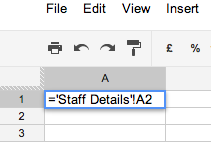
Di spreadsheet yang Anda inginkan datanya diimpor, Anda harus menggunakan ImportRange fungsi. Buka sel yang benar dan tancapkan rincian fungsi sebagai berikut:
= ImportRange ("KUNCI KUNCI", "REFERENSI SEL-SEL")
Lalu keluarkan kutipan tunggal dari referensi sel Anda. Misalnya, milik saya sekarang akan terlihat seperti ini:
= ImportRange (“xyzxyzxyzxyzxyzxyzxyzxyzxyzxyzxyz”, ”Detail Staf! A2 ″)
Jika Anda tidak mengeluarkan koma terbalik tambahan ini, Anda akan mendapatkan pesan kesalahan.
kesalahan: Kunci spreadsheet yang diminta, judul lembar, atau rentang sel tidak ditemukan.
Fungsi ImportRange akan secara otomatis memperbarui data kapan pun itu diubah dalam dokumen asli, menjadikan ini cara yang ideal untuk mengimpor informasi dari spreadsheet lain.
Masalah dengan Koma
Jika Anda berada di lokal Eropa, tempat koma digunakan alih-alih titik desimal, spreadsheet menggunakan tanda titik koma alih-alih koma. Anda mungkin perlu menulis fungsi Anda karena ini:
= ImportRange ("KUNCI-KUNCI"; "REFERENSI SEL-SEL")
Rentang Impor Alih-alih Sel Individual
Anda hanya dapat menggunakan fungsi ImportRange ini 50 kali per spreadsheet, jadi tidak masuk akal membatasi diri Anda untuk mengimpor setiap sel secara individual. Anda ingin menggunakan potensi penuh fungsi dan mengimpor RANGE setiap kali Anda menggunakan fungsi. Artinya, dapatkan seluruh kolom, baris, atau area sekaligus. Untuk melakukan ini, tambahkan tanda titik dua setelah referensi sel dan jadikan itu sebagai referensi area.
Ini akan mengimpor area 50 × 3:
= ImportRange (“xyzxyzxyzxyzxyzxyzxyzxyzxyzxyzxyz”, ”Detail Staf! A1: C50 ″)
Ini akan mengimpor seluruh kolom A:
= ImportRange (“xyzxyzxyzxyzxyzxyzxyzxyzxyzxyzxyz”, ”Detail Staf! A A")
Setelah Anda selesai melakukannya, Anda akan melihat bahwa sel-sel yang dipengaruhi oleh fungsi ini memiliki fungsi Lanjutkan di dalamnya, seperti:
= LANJUTKAN (A2, 2, 1)
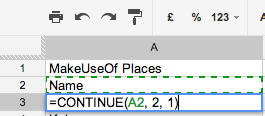
Mengimpor Data Dari Spreadsheet Lain Menggunakan ImportData
Metode ImportData layak disebutkan. Namun itu berkisar di sekitar Anda membuat data di dokumen asli publik, yang bukan sesuatu yang banyak orang ingin lakukan dengan spreadsheet mereka. Untuk menggunakannya, terbitkan spreadsheet Anda atau satu lembar spreadsheet, pada dasarnya membuat salinannya untuk publik, menggunakan File> Publikasikan ke Web. Lalu di bagian bertanda "Dapatkan Tautan Ke Data yang Diterbitkan", Anda dapat memasukkan detail sel yang ingin Anda impor ke dokumen lain. Ini akan memberi Anda URL unik untuk sel-sel itu.
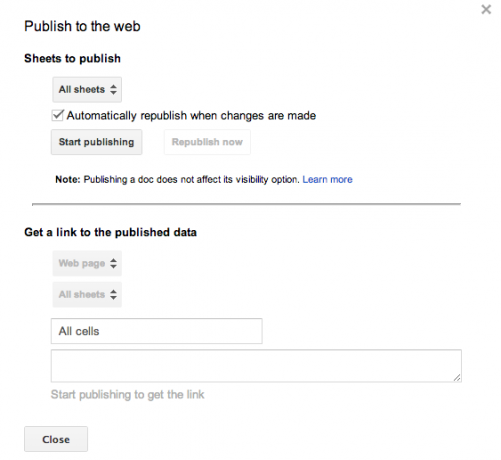
Kemudian, fungsi ImportData berfungsi seperti ini:
= ImportData ("URL-ANDA-UNIK")
Fungsi ImportData akan mereferensikan apa pun yang ada di versi terbitan spreadsheet asli Anda. Ini berarti bahwa jika Anda menghentikan penerbitan otomatis pada spreadsheet asli, spreadsheet baru tidak akan menarik data terbaru. Ini, ditambah dengan fakta bahwa Anda perlu membuat data Anda publik untuk menggunakan fungsi ImportData, menjadikannya kurang menarik dari dua opsi.
Kiat Google Spreadsheet Lebih Lanjut
Jika Anda menyukai Google Spreadsheets dan ingin mempelajari beberapa trik lanjutan lainnya, lihat caranya tambahkan waktu saat ini ke Google Spreadsheet Cara Menambahkan Waktu Saat Ini ke Google Spreadsheet Baca lebih banyak , bagaimana caranya gunakan Google Spreadsheets sebagai pembaca RSS Buat Pembaca Umpan RSS Menggunakan Google SpreadsheetMencari penggunaan sehari-hari yang lebih praktis untuk koleksi spreadsheet Google saya yang terus bertambah, saya memutuskan untuk melihat apakah saya dapat menggunakan satu fungsi yang belum saya bahas di sini di MUO namun disebut "ImportFeed", untuk mencoba... Baca lebih banyak (retas yang rapi untuk penghuni bilik), bagaimana caranya gunakan Google Forms dan Google Spreadsheets untuk membuat kuis penilaian sendiri Cara Menggunakan Formulir Google Untuk Membuat Kuis Penilaian Diri SendiriApakah Anda seorang guru atau pelatih? Seseorang yang terlibat dalam proses perekrutan? Apakah Anda perlu memeriksa entah bagaimana orang lain memiliki keterampilan atau pengetahuan yang Anda harapkan dari mereka? Nah, kamu akan ... Baca lebih banyak , dan beberapa Fungsi Google Spreadsheet yang lebih bermanfaat Lakukan Feat Luar Biasa Dengan Fungsi Google Spreadsheet Yang Berguna IniSaya malu mengakui bahwa saya baru saja memutuskan untuk mulai bereksperimen dengan Google Spreadsheets, dan apa yang saya temukan adalah bahwa daya pikat atau kekuatan apa pun yang dimiliki Excel atas saya karena menakjubkan sesuatu... Baca lebih banyak . Ada banyak juga Trik Google Spreadsheet yang mudah dipelajari 6 Trik Spreadsheet Google yang Mudah Dipelajari dan diingatMari kita gali beberapa trik Google Sheets super berguna yang mudah dipelajari dan diingat. Baca lebih banyak .
Apa alat canggih favorit Anda untuk Google Spreadsheets? Beritahu kami!
Ange adalah lulusan Internet Studies & Journalism yang suka bekerja online, menulis, dan media sosial.


